Tarea:
|
Aprobación de revalidación de modelo
|
Quién recibe:
|
Usuarios definidos como miembros de la ruta responsable por la aprobación, asociada con la configuración de la validez o revalidación del tipo de plan del modelo.
|
Cuando:
|
Al enviar una revalidación del modelo para aprobación.
|
Finalidad:
|
Aprobar o reprobar la revalidación de un modelo de plan.
|
Cómo ejecutar esta tarea:
1.
|
En la lista de registros pendientes, seleccione el plan cuya revalidación pasará por aprobación.
|
2.
|
 Utilice el botón Utilice el botón  para visualizar la estructura del plan que está siendo revalidado y accione la flecha al lado del botón para visualizar la estructura del plan que está siendo revalidado y accione la flecha al lado del botón  y seleccione la opción correspondiente para visualizar la pantalla de datos del plan seleccionado y certificarse de que los datos están debidamente informados. y seleccione la opción correspondiente para visualizar la pantalla de datos del plan seleccionado y certificarse de que los datos están debidamente informados.
|
3.
|
Para realizar la aprobación de la revalidación, accione el botón  de la barra de herramientas. de la barra de herramientas.
|
4.
|
Llene los siguientes campos de la pantalla de datos que se abrirá:
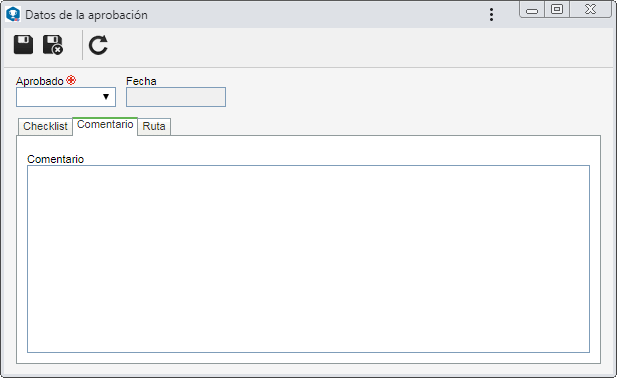
Aprobado: Seleccione la opción "Sí" para aprobar o la opción "No" para reprobar la revalidación.
Fecha: Este campo es llenado por el sistema con la fecha en la cual se está realizando esta operación.
|
5.
|
La pestaña Checklist solo será presentada si el miembro de la ruta responsable que está ejecutando la aprobación, tiene un checklist asociado. Este checklist tiene el objetivo de auxiliar al responsable en la aprobación o reprobación de la revalidación. Para responder las preguntas del checklist, seleccione en la columna Respuesta de la propia lista de registros, la opción deseada (Sí, No o N/A). Las respuestas pueden haber sido llenadas con una opción estándar, definida en el registro del checklist. Además, el llenado de los campos de la columna Notas será obligatorio o no, conforme las configuraciones establecidas, también, en el registro del checklist.
|
6.
|
Utilice la pestaña Comentario, para registrar información importante referente a la aprobación de la revalidación. Si la ejecución es reprobada, el llenado de esta pestaña, será obligatorio. En este caso, se debe informar una justificación para la reprobación.
|
7.
|
La pestaña Ruta solo será presentada si la opción "¿Edita el flujo de aprobación?" fue marcada al momento de la definición del miembro de la ruta responsable que está ejecutando la aprobación. En ella es posible editar el flujo de los miembros responsables por la aprobación de la etapa. Para eso, en la barra de herramientas ubicada al lado de la lista de registros, utilice los siguientes botones:

|
Accione este botón para incluir un nuevo responsable por la aprobación. Consulte la sección Configurando nueva ruta responsable para obtener una descripción detallada sobre cómo realizar esta operación. Note que, al incluir un nuevo responsable en una ruta asociada a la aprobación de la revalidación, esta inclusión no será replicada al registro de la ruta hecha por el menú Configuración  Ruta responsable. Ruta responsable.
|

|
Accione este botón para editar los datos de un responsable por la aprobación. Seleccione el registro deseado antes de accionar el botón.
|

|
Accione este botón para excluir un responsable por la aprobación. Seleccione el registro deseado antes de accionar el botón.
|

|
Accione este botón para identificar la situación de la aprobación (columna SA), o sea, cual acción fue tomada por los miembros de la ruta responsable.
|
No será posible incluir, editar o excluir miembros que ya ejecutaron sus tareas de aprobación.
|
|
8.
|
Después de llenar los campos de arriba, guarde el registro.
|
9.
|
Si la revalidación es reprobada, ella será enviada nuevamente para emisión.
|
10.
|
Si la revalidación es aprobada, ella pasará a ser la revalidación vigente para el plan en cuestión.
|
|





